A One UI 7 stabil verziója várhatóan a következő napokban jelenik meg a Galaxy eszközökön. A szokásos módon a csúcskategóriás eszközök kapják meg először a frissítést, majd a középkategóriás és a költségvetésbarát modellek következnek. A Galaxy eszköz árszegmensétől függetlenül a felhasználóknak különböző lépéseket kell követniük a zökkenőmentes frissítéshez.
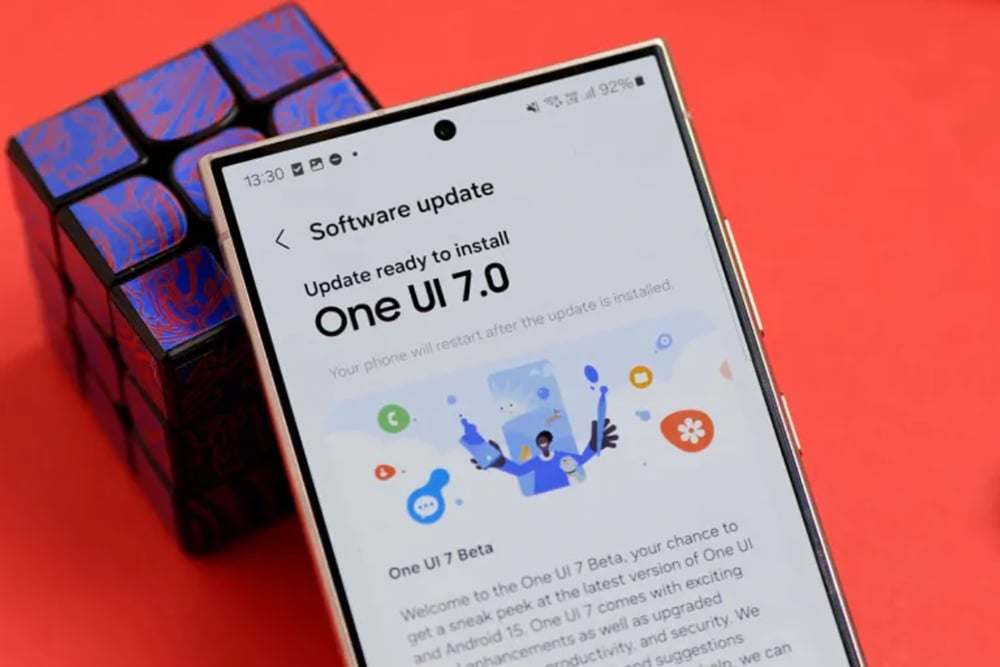
A Samsung hamarosan bevezeti a One UI 7-et a régebbi Galaxy készülékekre.
Szabályzatfrissítések ellenőrzése
Bár a Samsungról ismert, hogy az Android márkák között a legjobb szoftvertámogatást nyújtja, nem minden Galaxy eszköz jogosult a One UI 7 frissítésre. A felhasználóknak ellenőrizniük kell a szoftverfrissítési szabályzatot, hogy megállapítsák, eszközük jogosult-e a frissítésre.
Készítsen biztonsági másolatot az adatairól.
A frissítés folytatása előtt készítsen biztonsági másolatot az összes adatáról. Bár nem gyakori, a frissítések adatvesztéshez vezethetnek. A fontos információk védelme érdekében a felhasználók ingyenesen és méretkorlátozás nélkül használhatják a Samsung ideiglenes felhőalapú biztonsági mentési funkcióját, amely lehetővé teszi az adatok ideiglenes biztonsági mentését, amennyiben a fájlok mérete nem haladja meg a 100 GB-ot. Vegye figyelembe, hogy a biztonsági mentés 30 napig tárolódik a felhőben, ezért állítsa vissza adatait, mielőtt lejár.
Az adatok biztonsági mentésének lépései:
- Nyissa meg a Beállítások > Eszközkarbantartás menüpontot .
- Koppintson a Karbantartási mód > Ideiglenes felhőalapú biztonsági mentés lehetőségre .
- Kattintson az Adatok biztonsági mentése lehetőségre.
Ha a biztonsági mentés mérete túl nagy, a felhasználóknak jelentős mennyiségű internetes adatra lesz szükségük, ezért erre fel kell készülniük. Alternatív megoldásként a felhasználók biztonsági másolatot készíthetnek adataikról egy másik telefonra vagy számítógépre a Smart Switch segítségével, vagy fájlokat másolhatnak USB-kábellel.
Frissítse a Samsung alkalmazásokat és szoftvereket a One UI 7-hez.
A Samsung frissítette alkalmazásait, hogy kompatibilisek legyenek a One UI 7-tel. Ezen frissítések nagy részét még azelőtt kiadták, hogy a felhasználók megkapták volna a One UI 7 frissítést az eszközeiken. Annak érdekében, hogy az alkalmazások zökkenőmentesen működjenek a frissítés után, a felhasználóknak telepíteniük kell ezeket a frissítéseket.

Kérjük, ellenőrizze a Samsung alkalmazások frissítéseit, hogy biztosan megfelelően működjenek a One UI 7-tel.
A One UI 7 telepítése után ellenőrizze a frissítéseket, mivel előfordulhat, hogy néhány később jelenik meg. A legtöbb Samsung alkalmazás frissíthető a Galaxy Store-on keresztül, míg mások a Google Play Áruházban találhatók. Ezenkívül a felhasználóknak ellenőrizniük kell, hogy Samsung Galaxy eszközükön nincsenek-e függőben lévő frissítések. Az ellenőrzéshez lépjen a Beállítások > Szoftverfrissítések menüpontra, és koppintson a Letöltés és telepítés lehetőségre.
Szabadítson fel tárhelyet.
A nagyobb frissítések, mint például a One UI 7, több gigabájt helyet is igénybe vehetnek, ezért a felhasználóknak legalább 5-10 GB szabad tárhellyel kell rendelkezniük a zökkenőmentes letöltés és telepítés érdekében. Ez az eszköz teljesítményének javításában is segít.
Győződjön meg róla, hogy az akkumulátor töltöttségi szintje 30% felett van.
A One UI fontos frissítéseinek telepítése eltarthat egy ideig. Annak elkerülése érdekében, hogy a folyamat közben lemerüljön az akkumulátor, a felhasználóknak legalább 30%-ra kell feltölteniük az eszközüket. Ez segít megelőzni az olyan problémákat, mint a sérült telepítések vagy az instabil szoftverek.
Frissítés előtt nézd meg mások tapasztalatait.
Bár a frissítés stabil, nincs garancia arra, hogy teljesen hibamentes lesz. Előfordulhatnak komoly hibák, amelyek befolyásolhatják az alkalmazás vagy az eszköz működését. Ha nem sietsz, konzultálj a Samsung közösségével vagy a Reddit subredditjein, hogy más felhasználók véleményét is elolvasd a frissítésről. Ez segít eldönteni, hogy azonnal telepíted-e, vagy vársz egy stabilabb verzióra.
[hirdetés_2]
Forrás: https://thanhnien.vn/nguoi-dung-galaxy-can-lam-gi-de-cap-nhat-one-ui-7-18525020313284222.htm





![[Fotó] Pham Minh Chinh miniszterelnök részt vesz az ipari és kereskedelmi szektor 2026-os feladatainak végrehajtásáról szóló konferencián](/_next/image?url=https%3A%2F%2Fvphoto.vietnam.vn%2Fthumb%2F1200x675%2Fvietnam%2Fresource%2FIMAGE%2F2025%2F12%2F19%2F1766159500458_ndo_br_shared31-jpg.webp&w=3840&q=75)













































































































Hozzászólás (0)